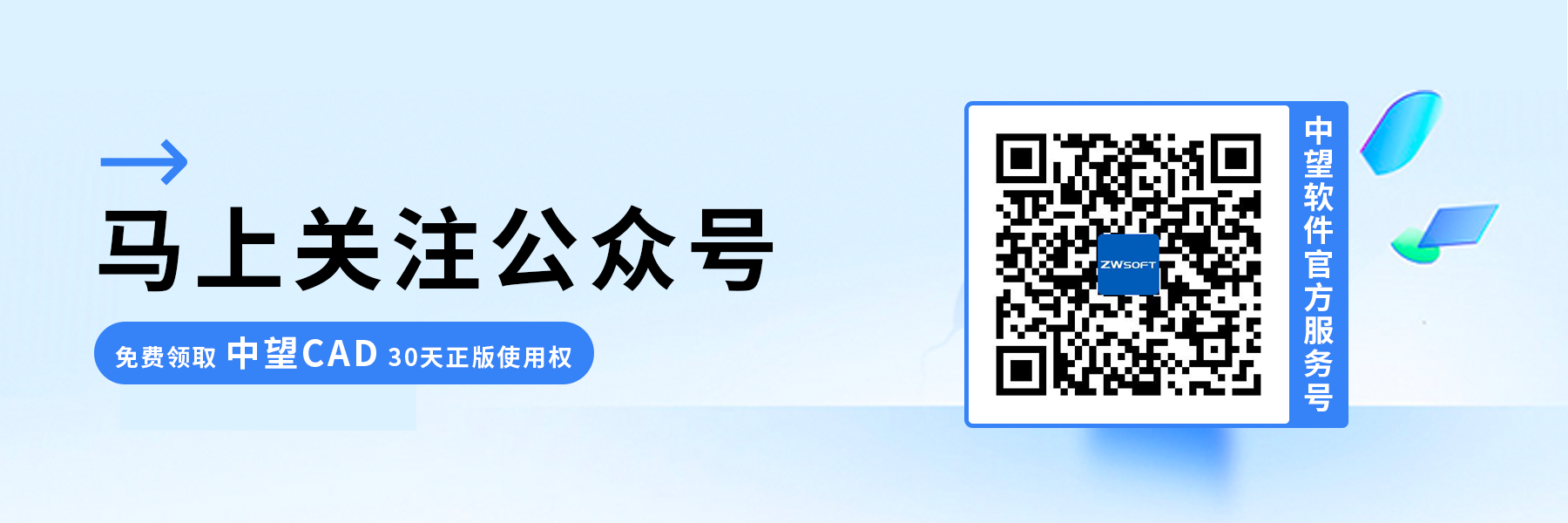在CAD中复制块内图形的方法
在CAD中复制块内图形的方法
问题描述:
在CAD应用中,块(Block)作为提高绘图效率的重要工具,其内部图形的直接复制需求时常出现。然而,若不熟悉CAD的高级功能,用户可能倾向于先炸开块再进行复制,这不仅增加了操作的复杂性,也降低了工作效率。那么,是否存在一种方法,能够在不炸开块的前提下,直接复制块内的图形呢?本文将为您揭示在CAD中如何轻松实现这一目标。
CAD中复制块内图形的操作步骤:
1.启动复制命令:首先,通过点击菜单栏中的“扩展工具”>“图块工具”>“复制嵌套图元”,或者直接在CAD的命令行输入“NCOPY”命令后按回车键,来激活复制块内图形的功能。
2.选择目标图形:随后,使用鼠标或键盘选择您希望复制的块内图形。完成选择后,再次按下回车键确认。
3.指定基点与目标位置:接下来,您需要指定一个基点作为复制的起点,并选择一个位置作为复制图形的目标点。完成这两步后,块内的图形就会被直接复制到指定的新位置,无需炸开块。
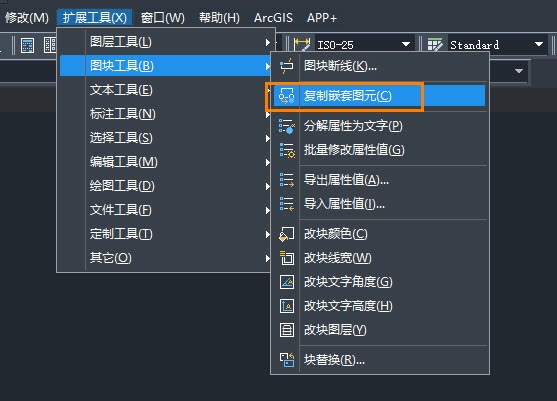
根据上述的步骤讲解进行操作,相信大家很快就能掌握解决卸载银河娱乐CAD后,电脑桌面清空或黑屏怎么办的方法,从而达到提高设计效率的目的。以上就是本篇文章的全部内容啦,希望对大家有所帮助,欢迎关注银河娱乐CAD。
推荐阅读:CAD正版软件
推荐阅读:国产正版CAD